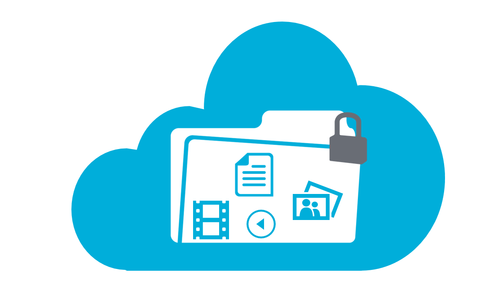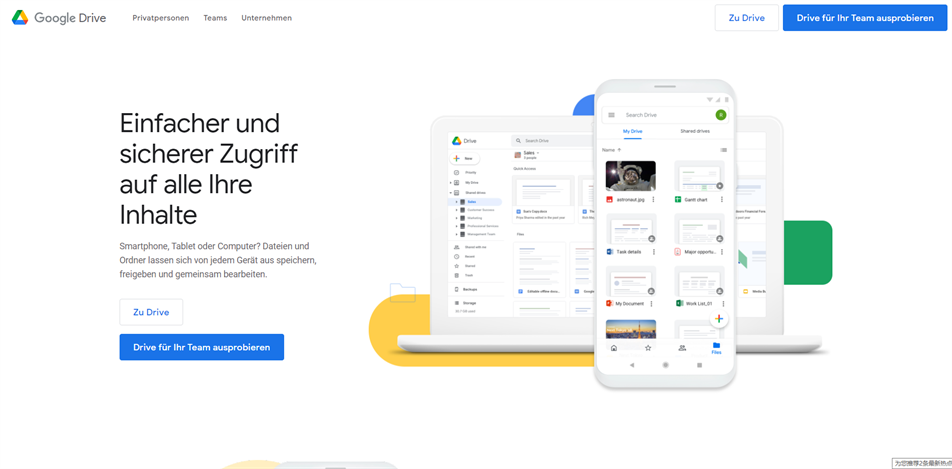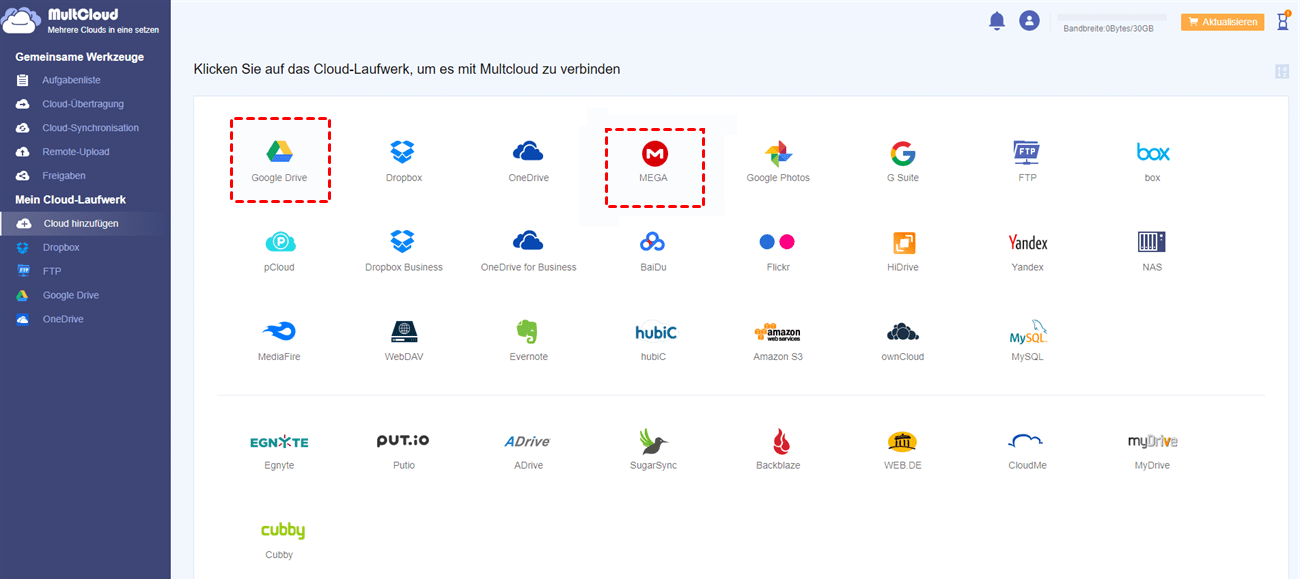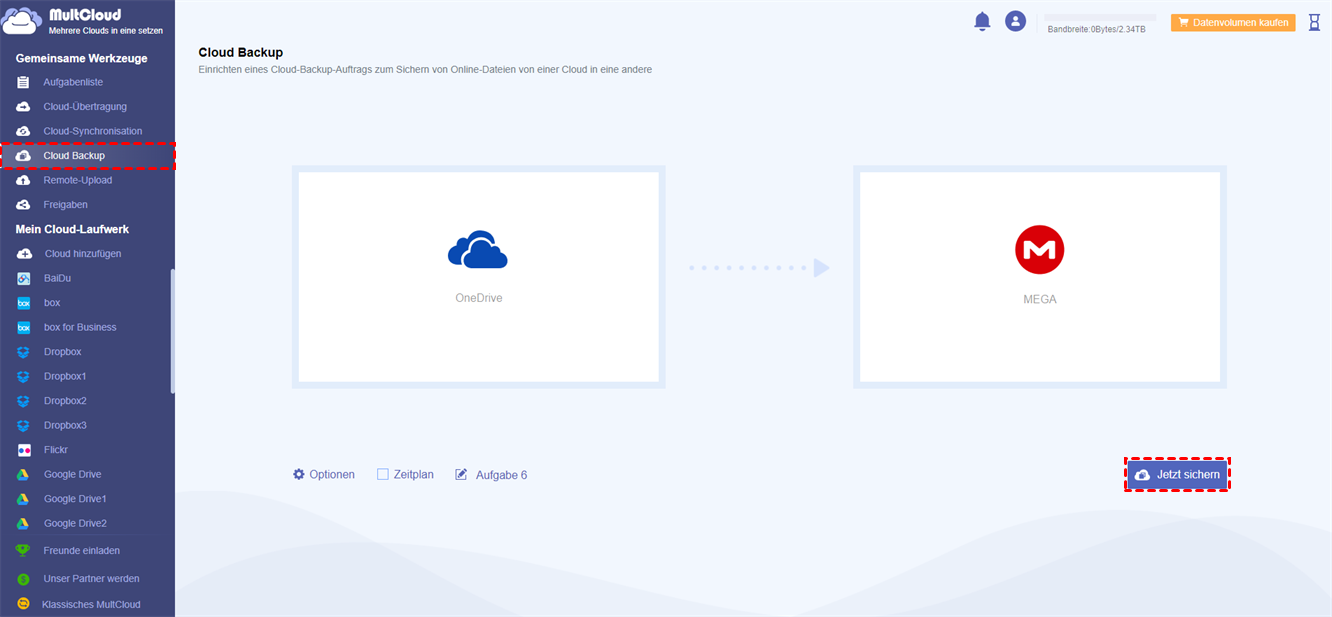Anwendungsfall: Sollte ich meine Cloud-Daten in der Cloud sichern?
„Ich habe bereits lokale Fotos auf Google Fotos Backup übertragen. Muss ich diese Bilder auf Google Fotos noch in anderen Clouds sichern? Ist das sicher genug? Vielen Dank im Voraus!” - Ein Beitrag von Quora.
Mit der Entwicklung von Cloud-Speicherdiensten speichern sowohl Privatpersonen als auch Unternehmen ihre Daten gerne in Online-Speicher-Software. Für einige Nutzer ist das Speichern von Daten in der Cloud die einfachste und kostengünstigste Möglichkeit, können Sie Datei in Cloud sichern. Andere wiederum entscheiden sich für Clouds, weil sie im Vergleich zu Festplatten mehr Speicherplatz bieten und leichter zugänglich sind.
Doch ist es sicher, Daten in Clouds zu speichern? Was ist, wenn Dateien und Fotos plötzlich in der Cloud verschwinden? Ist es notwendig, Cloud-Daten zu sichern? Wie kann man Cloud-Daten sichern? Wenn Sie solche Fragen haben, finden Sie im folgenden Inhalt die Antworten.
Warum sollten Sie Daten in der Cloud sichern?
Obwohl Cloud-Dienste relativ sicher sind, wenn es darum geht, Daten wie Fotos, Videos, Musikdateien, Dokumente usw. zu speichern, gibt es immer noch Probleme, die durch technische Fehler entstehen können, wie z. B. das Problem mit den verlorenen Fotos bei Google Photos". Um Ihre privaten Dateien und Ordner besser zu schützen, ist es daher notwendig, Cloud-Daten Backup zu erstellen.
Außerdem löschen bestimmte Clouds einige Ihrer Daten automatisch, sobald der Speicherplatz erschöpft ist. Auch wenn die Cloud eine E-Mail-Benachrichtigung sendet, kann es sein, dass Sie diese Nachricht verpassen und Ihre Daten irgendwie verschwinden. Wenn zum Beispiel Ihr Speicherplatz seit zwei Jahren oder länger aufgebraucht ist und Sie keinen weiteren Speicherplatz freigeben/erwerben, werden möglicherweise alle Ihre Daten aus Google Fotos, Google Drive und Google Mail gelöscht.
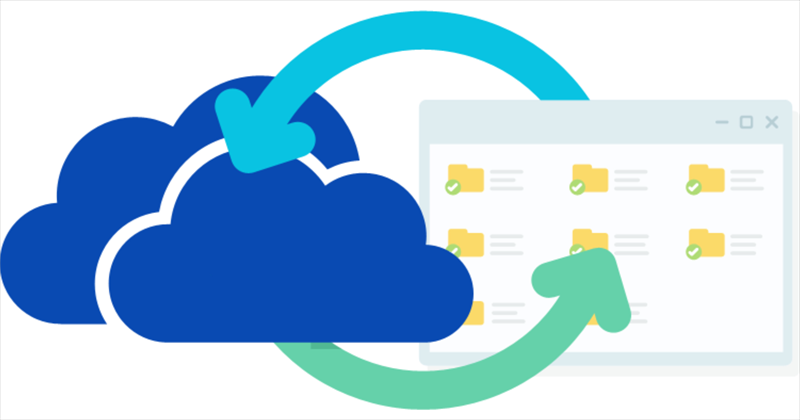
Schließlich kann die Sicherung von Cloud-Daten wirtschaftliche Verluste verringern, insbesondere für Unternehmen. Die Sicherung von Unternehmensdaten in der Cloud kann das Risiko von Ransomware oder eines gezielten Virenangriffs verringern.
Auf jeden Fall können Nutzer von der Sicherung ihrer Cloud-Daten in anderen Clouds profitieren. Aber wie lassen sich Daten in der Cloud sichern? Gibt es einen kostenlosen Cloud-Backup-Dienst? Dann können Sie den folgenden Inhalt lesen, um 3 grundlegende Methoden zur Sicherung von Cloud-Daten zu lernen.
Wie sichere ich meine Daten in der Cloud?
In diesem Teil werden 3 praktikable Datensicherungslösungen für die Sicherung von Cloud-Daten vorgestellt. Sie können Cloud-Daten manuell sichern oder ein nützliches Tool eines Drittanbieters verwenden. Nach der Lektüre können Sie die Methode wählen, die Ihnen am meisten zusagt.
Manuell: Herunterladen und wieder hochladen
Die allererste und einfachste Methode zu Cloud-Daten Backup besteht darin, diese Daten auf Ihre lokalen Geräte herunterzuladen. Dann können Sie wählen, ob Sie die Daten auf Festplatten oder in anderen Clouds speichern möchten. Wenn Sie die Daten auf einem anderen Cloud-Laufwerk speichern möchten, sollten Sie sie anschließend in die Ziel-Cloud hochladen. Sie können die folgenden Schritte befolgen, hier am Beispiel von Google Drive und OneDrive:
Schritt 1. Melden Sie sich bei Ihrem Google Drive an und laden Sie die Dateien herunter, die Sie sichern möchten.
Schritt 2. Gehen Sie zu Ihrem OneDrive und melden Sie sich mit Ihrem Konto an. Laden Sie dann die von Google Drive heruntergeladenen Dateien hoch.
Effizient: Cloud-Daten Backup mit MultCloud sichern
MultCloud ist ein KOSTENLOSER Multi-Cloud-Speicher-Manager, der den Nutzern helfen kann, mehrere Cloud-Laufwerke auf einer einzigen Plattform zu verwalten. Es handelt sich um einen webbasierten Dienst, und die Nutzer müssen keine App auf ihren Geräten installieren. Derzeit unterstützt MultCloud mehr als 30 beliebte Cloud-Dienste wie Google Drive, OneDrive, Dropbox, Google Photos, Flickr, Box, pCloud, MEGA, usw.
Was die Cloud-to-Cloud-Sicherung betrifft, so kann MultCloud diese Aufgabe nahtlos erledigen, was sich sehr von der traditionellen Sicherungsmethode unterscheidet. Hier sind 2 Hauptwege, die Sie verfolgen können, um Cloud-Daten mit MultCloud zu sichern.
Weg 1: Daten von einer Cloud in eine andere übertragen
Die Übertragung von Daten von einem Cloud-Laufwerk auf ein anderes ist ein guter Weg, um Ihre Daten zu sichern. MultCloud ist ein hervorragender Cloud-zu-Cloud-Übertragungsdienst, mit dem Sie diese Aufgabe mühelos bewältigen können. Im Folgenden erfahren Sie, wie Sie zwischen verschiedenen Clouds mit MultCloud-Cloud Daten Backup übertragen können:
Schritt 1. Melden Sie sich für ein MultCloud-Konto an. Sie können sich aber auch direkt mit Ihrem Google- oder Facebook-Konto anmelden.
Schritt 2. Gehen Sie auf „Cloud hinzufügen”, und Sie werden ein Menü von Cloud-Laufwerken sehen, die MultCloud unterstützt. Dann können Sie die Cloud-Dienste, die Sie verwenden, hinzufügen. Hier fügen Sie zum Beispiel Google Drive und MEGA hinzu.
Schritt 3, Drücken Sie nun auf „Cloud-Übertragung” und wählen Sie Google Drive als Quellverzeichnis und MEGA als Zielverzeichnis. Tippen Sie dann auf die Schaltfläche „Jetzt übertragen”.
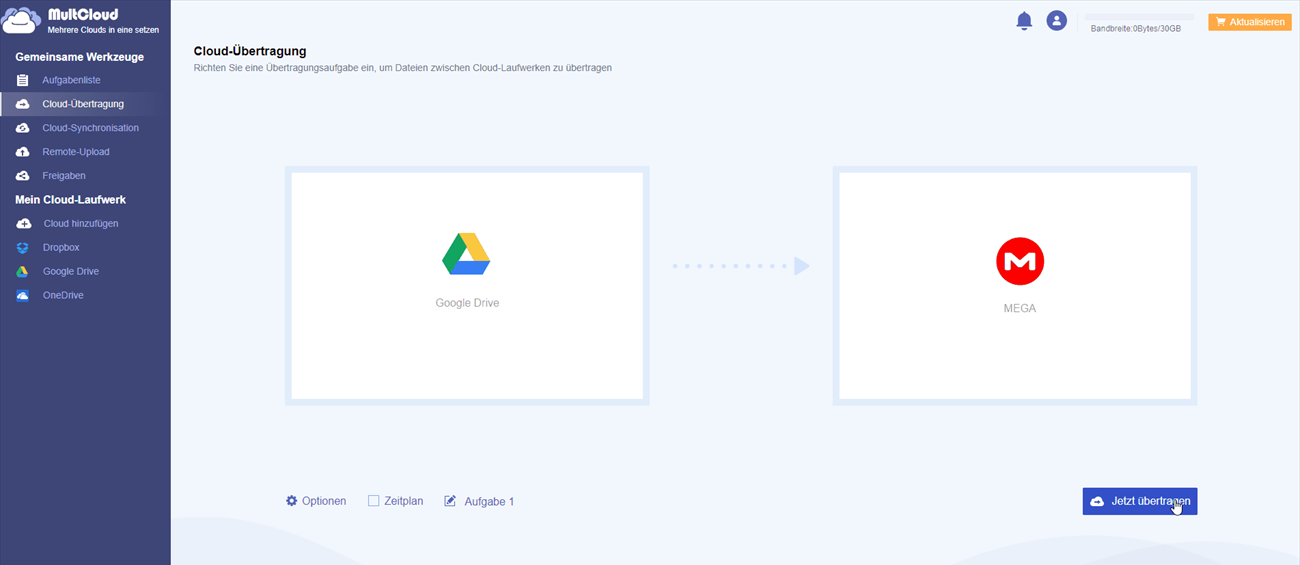
Hinweis:
- MultCloud bietet die schnellste Übertragungsgeschwindigkeit im Vergleich zu anderen Cloud-Dateimanagern. Daher kann die Verwendung dieses technischen Tools zum Verschieben von Dateien Zeit und Energie sparen.
- Sie können eine geplante Übertragung einrichten, um Dateien täglich, wöchentlich oder monatlich zu verschieben, indem Sie auf „Zeitplan” klicken.
- Sie können Dateien mit bestimmten Erweiterungen schnell herausfinden, indem Sie auf „Optionen” > „Filter” klicken.
Weg 2: Wie man Cloud-Daten direkt sichert
Neben der Übertragung von Daten von einer Cloud in eine andere ist auch die direkte Sicherung von Daten in verschiedenen Clouds eine gute Möglichkeit. Das Gute daran ist, dass MultCloud auch die Funktion „Cloud Backup” anbietet und Ihre Daten effizient von einer Cloud in eine andere sichern kann. Hier ein Beispiel: „OneDrive auf MEGA sichern”.
Schritt 1. Melden Sie sich ebenfalls an und loggen Sie sich in Ihre MultCloud ein. Fügen Sie dann OneDrive und MEGA hinzu, indem Sie auf „Cloud hinzufügen” tippen.
Schritt 2. Gehen Sie zu „Cloud Backup”, wählen Sie OneDrive als Quellverzeichnis und MEGA als Zielverzeichnis. Klicken Sie anschließend auf die Registerkarte „Jetzt sichern”.
Hinweis:
- Die Backup-Aufgaben basieren auf dem Datenverkehr mit MultCloud, was bedeutet, dass die Aufgaben im Hintergrund weiterlaufen, auch wenn Ihr Computer nicht mit dem Netzwerk verbunden ist. Glücklicherweise bietet MultCloud 30 GB kostenlosen Datenverkehr für Benutzer pro Monat, und wenn Sie mehr Datenvolumen wünschen, können Sie MultCloud abonnieren.
- Es gibt viele Einstellungen, die Sie vornehmen können, indem Sie auf „Optionen” klicken. Wenn Sie z. B. die „E-Mail” Funktion aktivieren, schickt Ihnen MultCloud eine E-Mail, um Sie über die Fertigstellung der Aufgabe zu informieren. In der Zwischenzeit können Sie auch zeitlich festgelegte Sicherungsaufgaben einrichten (indem Sie auf „Zeitplan” klicken) und die „Filter” Funktion verwenden, um bestimmte Dateien mit bestimmten Erweiterungen schnell auszuschließen oder einzuschließen.
- Wenn Ihre Originaldateien aus der Quellwolke gelöscht werden, können Sie sie außerdem leicht wiederherstellen, indem Sie in der „Aufgabenliste” die Aufgabe suchen und mit der rechten Maustaste Wiederherstellen auf MultCloud wählen.
Zusammenfassung
Nachdem Sie diesen Artikel gelesen haben, wissen Sie nun, wie Sie Cloud-Daten sichern können. Sie können Cloud-Daten auch manuell durch Herunterladen und erneutes Hochladen migrieren, aber diese Methode ist zeitaufwändig. In der Zwischenzeit können Sie Cloud-Daten Backup ganz einfach mit einem professionellen Tool sichern - MultCloud. Es bietet Ihnen erweiterte Funktionen wie „Cloud-Übertragung” und „Cloud Backup”, um Ihnen zu helfen, Daten von einer Cloud in eine andere auf eine problemlose Weise zu sichern.
MultCloud unterstützt Clouds
-
Google Drive
-
Google Workspace
-
OneDrive
-
OneDrive for Business
-
SharePoint
-
Dropbox
-
Dropbox Business
-
MEGA
-
Google Photos
-
iCloud Photos
-
FTP
-
box
-
box for Business
-
pCloud
-
Baidu
-
Flickr
-
HiDrive
-
Yandex
-
NAS
-
WebDAV
-
MediaFire
-
iCloud Drive
-
WEB.DE
-
Evernote
-
Amazon S3
-
Wasabi
-
ownCloud
-
MySQL
-
Egnyte
-
Putio
-
ADrive
-
SugarSync
-
Backblaze
-
CloudMe
-
MyDrive
-
Cubby